MFC-7360N
Întrebări frecvente şi depanare |
Configurați și utilizați Brother PC-FAX Receiving
Dacă activați funcția PC-Fax Receive, echipamentul va salva faxurile primite în memorie și le va trimite automat către calculator. Veți putea vedea faxurile primite pe calculator.
Chiar dacă ați oprit calculatorul (de exemplu noaptea sau în weekend), echipamentul va primi faxurile și le va salva în memorie. Ecranul LCD va afișa numărul de faxuri stocate primite.
Pentru a configura PC-Fax Receiving trebuie să activați PC-Fax Receiving pe echipament și în software-ul Brother.
Pentru instrucțiuni, consultați una dintre următoarele secțiuni:
-
ACTIVAREA PC-FAX RECEIVING ÎN SOFTWARE
-
ACTIVAREA PC-FAX RECEIVING PE ECHIPAMENTUL BROTHER
-
CONFIGURAREA SETĂRILOR PC-FAX RECEIVING
-
CONFIGURAREA SETĂRILOR DE PRIMIRE A FAXURILOR de la PC ÎN REȚEA(numai pentru modelele de rețea)
- VIZUALIZAREA MESAJELOR PC-FAX NOI
ACTIVAREA PC-FAX RECEIVING ÎN SOFTWARE:
-
Deschideți software-ul Brother PC-FAX Receiving.
(Windows 7)
faceți clic pe Start => (toate) programe => Brother => [număr model] => PC-Fax Receiving => Receiving.
(Windows 8)-
În ecranul Start, faceți clic pe
 . Dacă
. Dacă  în ecranul Start nu apare, faceți clic dreapta într-o zonă goală și apoi faceți clic pe Toate aplicațiile (All Apps) în bară.
în ecranul Start nu apare, faceți clic dreapta într-o zonă goală și apoi faceți clic pe Toate aplicațiile (All Apps) în bară. - Faceți clic pe Brother Utilities.
- Selectați numele modelului din lista derulantă.
- Selectați PC-FAX Receive și apoi faceți clic pe Receive.
- Faceți click pe Start => Toate aplicațiile (All apps) => Brother => Brother Utilities.
- Selectați numele modelului din lista derulantă.
- Selectați PC-FAX Receive și apoi faceți clic pe Receive.
-
În ecranul Start, faceți clic pe
-
Dacă primiți un mesaj despre cum să configurați PC-Fax Receiving, puteți citiți instrucțiunile și apoi faceți clic pe OK.
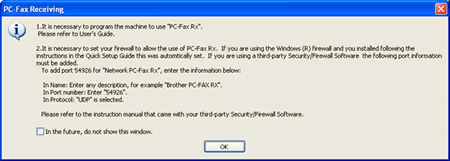
-
Pictograma Brother PC-FAX Receiving va apărea acum în tava de operații Windows, indicând faptul că Brother PC-FAX Receiving este activ.
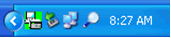
ACTIVAREA PC-FAX RECEIVING PE ECHIPAMENTUL BROTHER:
-
Apăsați MENU și alegeți Fax => Remote Fax opt => Fwd/Page/Store sau forward/Store.
-
Apăsați tasta CU SĂGEATĂ ÎN SUS SAU ÎN JOS pentru a alege PRIMIREA FAXURILOR de la PC și apăsați OK.
-
Apăsați tasta CU SĂGEATĂ ÎN SUS SAU ÎN JOS pentru a alege locul în care trebuie trimise faxurile.
-
Dacă echipamentul este conectat prin USB, alegeți <USB> și apăsați OK.
- Dacă echipamentul este instalată într-o rețea, alegeți numele calculatorului de destinație și apăsați OK.
-
Dacă echipamentul este conectat prin USB, alegeți <USB> și apăsați OK.
-
Apăsați tasta CU SĂGEATĂ ÎN SUS SAU ÎN JOS pentru a alege una dintre următoarele opțiuni pentru Backup Print și apoi apăsați OK.
-
COPIERE DE SIGURANȚĂ: Backup Print: On = Echipamentul Brother va imprima faxul primit astfel încât să aveţi o copie.
- COPIERE DE SIGURANȚĂ: Backup Print: Off = Echipamentul Brother nu va imprima o copie a faxului primit.
-
COPIERE DE SIGURANȚĂ: Backup Print: On = Echipamentul Brother va imprima faxul primit astfel încât să aveţi o copie.
- Apăsaţi Stop/Exit.
CONFIGURAREA SETĂRILOR PC-FAX RECEIVING:
-
Pe calculator, faceți clic dreapta pe „pictograma PC-FAX Receive” și faceți clic stânga pe Configurare PC-fax RX.
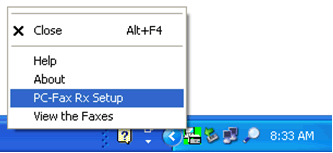
-
În câmpul Save file to, faceţi clic pe butonul Browse dacă doriţi să modificaţi calea către locaţia în care sunt salvate fişiere PC-Fax.
-
În secțiunea format fișier, alegeți extensia dorită ca format de document primit. Formatul implicit este .tif.
-
Pentru a reda un fișier de undă (fișier audio) la primirea unui fax, bifați caseta de validare Play Wave File When Receiving Fax, apoi faceți clic pe butonul Browse pentru a localiza fișierul de undă pe care doriți să îl redați.
-
Pentru a lansa automat programul PC-Fax Receiving la pornirea calculatorului, faceți clic pe caseta din dreptul opțiunii Add to Startup folder.
-
Dacă doriți să activați sau să dezactivați fereastra de mesaje de configurare PC-Fax care apare la lansarea aplicației de primire a faxurilor de la PC, puteți bifa sau debifa caseta pentru afișarea mesajului de configurare Rx PC-Fax.
-
Faceți click pe OK pentru a salva setările și a ieși din fereastra de dialog.
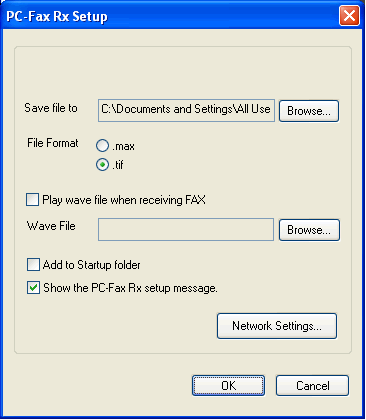
CONFIGURAȚI SETĂRILE DE PRIMIRE A FAXURILOR de la PC ÎN REȚEA (numai pentru modelele de rețea):
Setările pentru trimiterea faxurilor primite la calculator au fost configurate automat în timpul instalării MFL-Pro Suite. Dacă doriți să modificați setările de primire a FAXURILOR de la PC în rețea, urmați pașii de mai jos:
-
Pe calculator, faceți clic dreapta pe „pictograma Fax PC” și faceți clic stânga pe Configurare Rx PC-fax.
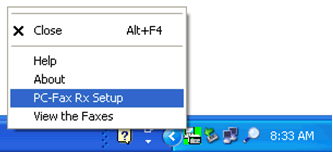
-
Faceți clic pe butonul SETĂRI REȚEA. Se va deschide caseta de dialog Network Settings.
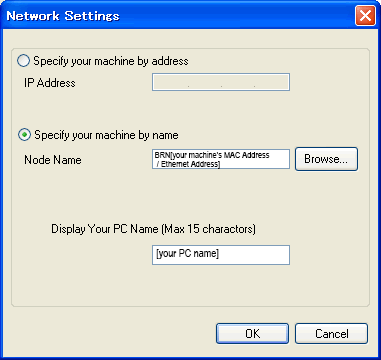
-
Alegeți specificați echipamentul după adresă sau specificați echipamentul după nume.
-
Introduceți adresa IP sau numele de nod al echipamentului dvs.De asemenea, puteți să faceți clic pe butonul BROWSE și să alegeți echipamentul Brother dintr-o listă de echipamente Brother găsite în rețea.
-
Sub afișează numele PC-ului (max. 15 caractere), puteți specifica numele PC-ului care va apărea pe afișajul echipamentului atunci când configurați primirea de faxuri de la PC. Pentru a modifica numele, introduceți noul nume în câmp.
- Faceţi clic pe OK.
VIZUALIZAREA MESAJELOR PC-FAX NOI:
-
De fiecare dată când calculatorul primeşte un PC-FAX, pictograma va alterna între
 şi
şi  . După ce faxul a fost recepţionat, pictograma se va schimba în
. După ce faxul a fost recepţionat, pictograma se va schimba în  . Pictograma
. Pictograma  se va schimba în
se va schimba în  după ce faxurile au fost vizualizate.
după ce faxurile au fost vizualizate.
-
Pentru a vizualiza faxurile care au fost primite pe calculator, faceți dublu clic pe pictograma
 din tava de operații a PC-ului. Puteți, de asemenea, să faceți clic dreapta pe pictogramă și să alegeți Vizualizare faxuri. Faxurile primite vor fi afișate.
din tava de operații a PC-ului. Puteți, de asemenea, să faceți clic dreapta pe pictogramă și să alegeți Vizualizare faxuri. Faxurile primite vor fi afișate.
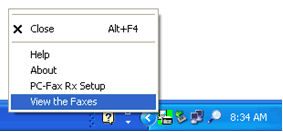
- Faceţi dublu clic pe oricare dintre noile faxuri pentru a le vizualiza.
